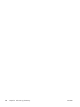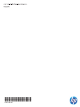HP TopShot LaserJet Pro M275 User Guide
Table Of Contents
- Vanlige emner
- Kort om produktet
- Papirskuff
- Skriv ut
- Støttede skriverdrivere (Windows)
- Endre innstillinger for utskriftsjobber (Windows)
- Endre innstillingene for utskriftsjobber (Mac OS X)
- Bruke en utskriftssnarvei (Windows)
- Opprette en utskriftssnarvei (Windows)
- Bruke en forhåndsinnstilling for utskrift (Mac OS X)
- Opprette en forhåndsinnstilling for utskrift (Mac OS X)
- Skrive ut på begge sider manuelt (Windows)
- Skrive ut på begge sider manuelt (Mac OS X)
- Skrive ut flere sider per ark (Windows)
- Skrive ut flere sider per ark (Mac OS X)
- Velge papirretning (Windows)
- Velge papirretning (Mac OS X)
- Velge papirtype (Windows)
- Velge papirtype (Mac OS X)
- Skrive ut den første eller den siste siden på annet papir (Windows)
- Skrive ut en forside (Mac OS X)
- Skalere et dokument til sidestørrelsen (Windows)
- Skalere et dokument til sidestørrelsen (Mac OS X)
- Lage et hefte (Windows)
- Lage et hefte (Mac OS X)
- Endre fargealternativer (Windows)
- Endre fargealternativer (Mac OS X)
- Bruke alternativet HP EasyColor
- Endre fargetemaet for en utskriftsjobb (Windows)
- Manuelle fargealternativer
- Tilpasse farger
- Flere utskriftsoppgaver
- Avbryte en utskriftsjobb (Windows)
- Avbryte en utskriftsjobb (Mac OS X)
- Velge papirstørrelse (Windows)
- Velge papirstørrelse (Mac OS X)
- Velge en egendefinert papirstørrelse (Windows)
- Velge en egendefinert papirstørrelse (Mac OS X)
- Skrive ut farget tekst som svart (Windows)
- Skrive ut vannmerker (Windows)
- Skrive ut vannmerker (Mac)
- Opprette utskrifter i arkivkvalitet
- Bruke HP ePrint
- Bruke AirPrint
- Kopiere
- Ta en enkeltkopi
- Ta flere kopier
- Kopiere en original med flere sider
- Sortere en kopieringsjobb
- Kopiere på begge sider (tosidig)
- Forminske eller forstørre en kopi
- Lage fargekopier eller svart-hvittkopier
- Kopiere identifikasjonskort
- Optimere kopikvaliteten
- Justere lysstyrken eller mørkheten for kopier
- Justere kopibildet
- Kopiere i kladdmodus
- Angi papirstørrelse og -type for kopiering på spesialpapir
- Angi nye standardinnstillinger for kopi
- Gjenopprette standardinnstillinger for kopi
- Skanning
- Administrere og vedlikeholde
- Bruke HP Reconfiguration Utility for å endre produkttilkoblingen
- Bruke programmer fra HPs webtjenester
- Konfigurere IP-nettverksinnstillinger
- HP Device Toolbox (Windows)
- HP Utility for Mac OS X
- Sikkerhetsfunksjoner for produktet
- Innstillinger for økonomisk bruk
- Skrive ut når en skriverkassett eller bildetrommel har nådd slutten av den beregnede levetiden
- Skifte ut skriverkassettene
- Bytte bildetrommelen
- Oppdatere fastvaren
- Problemløsing
- Sjekkliste for problemløsning
- Trinn 1: Kontroller at produktet er satt opp på riktig måte
- Trinn 2: Kontroller den kablede eller trådløse tilkoblingen
- Trinn 3: Se om det vises feilmeldinger på kontrollpanelet
- Trinn 4: Kontroller papiret
- Trinn 5: Kontroller programvaren
- Trinn 6: Test utskriftsfunksjonen
- Trinn 7: Test kopieringsfunksjonen
- Trinn 8: Kontroller rekvisitaenhetene
- Trinn 9: Prøv å sende en utskriftsjobb fra en datamaskin
- Gjenopprette standardinnstillingene
- Hjelpesystem på kontrollpanelet
- Papiret mates på feil måte eller kjører seg fast
- Fjerne fastkjøringer
- Forbedre utskriftskvaliteten
- Kontrollere papirtypeinnstillingen (Windows)
- Kontrollere papirtypeinnstillingen (Mac OS X)
- Bruke papir som oppfyller HPs spesifikasjoner
- Skrive ut et renseark
- Kalibrere produktet til å justere fargene
- Kontrollere gjenværende beregnet levetid for skriverkassettene og bildetrommelen
- Tolke utskriftskvalitetssiden
- Se etter skader på skriverkassettene og bildetrommelen
- Rette feil som gjentas på siden
- Forbedre kopikvaliteten
- Løse problemer med skanning til e-post
- Løse problemer med skanning til nettverksmappe
- Produktet skriver ut for sakte
- Løse problemer med USB-tilkobling
- Løse problemer med det kablede nettverket
- Dårlig fysisk tilkobling
- Datamaskinen bruker feil IP-adresse for produktet
- Datamaskinen kan ikke kommunisere med produktet
- Produktet bruker feil nettverksinnstillinger for kobling og tosidig utskrift
- Ny programvare kan føre til kompatibilitetsproblemer
- Datamaskinen eller arbeidsstasjonen er kanskje ikke riktig konfigurert
- Produktet er deaktivert, eller andre nettverksinnstillinger er feil
- Løse problemer med det trådløse nettverket
- Sjekkliste for trådløs tilkobling
- Produktet skriver ikke ut etter at trådløskonfigureringen er fullført
- Produktet skriver ikke ut, og det er installert en tredjeparts brannmur på datamaskinen
- Den trådløse tilkoblingen fungerer ikke etter at den trådløse ruteren eller produktet ble flyttet
- Kan ikke koble flere datamaskiner til det trådløse produktet
- Det trådløse produktet mister forbindelsen når det er koblet til et VPN (Virtual Private Network)
- Nettverket står ikke oppført i listen over trådløse nettverk
- Det trådløse nettverket fungerer ikke
- Utføre en diagnosetest for trådløst nettverk
- Få mindre interferens i et trådløst nettverk
- Løse programvareproblemer for produktet med Windows
- Løse programvareproblemer for produktet med Mac OS X
- Skriverdriveren står ikke i listen Utskrift og faks
- Produktnavnet står ikke på produktoversikten i listen Utskrift og faks
- Skriverdriveren setter ikke automatisk opp det valgte produktet i listen Utskrift og faks
- En utskriftsjobb ble ikke sendt til ønsket produkt
- Når du kobler til med en USB-kabel, vises ikke produktet i listen Utskrift og faks etter at driveren ...
- Du bruker en generell skriverdriver sammen med en USB-tilkobling
- Fjerne programvare (Windows)
- Fjerne programvare (Mac OS X)
- Sjekkliste for problemløsning
- Rekvisita og ekstrautstyr
- Stikkordregister
problemer, feilsøking 180
skanne fra TWAIN-kompatibel
programvare 116
mapper
skanning til nettverk 118
menyer, kontrollpanel
oversikt, utskrift 14
modellnummer, finne 10
mørkhet, kontrastinnstillinger
kopi 93
N
nettverk
innstillinger, endre 124
innstillinger, vise 124
installere produkter 122
IPv4-adresse 124
konfigurasjonsside 14
nettverksmaske 124
passord, angi 129
passord, endre 129
produktnavn, endre 124
rapport om innstillinger 14
standard gateway 124
nettverksadministrasjon 124
nettverksmappe
skanning til 118
nettverksmaske 124
nettverksport
finne 9
Nøytrale gråtoner 55
O
OCR-programvare 116
OCR-programvare (optisk
tegngjenkjenning) 116
originaler med flere sider
kopiere 69
overtrykk 55
P
papir
bestille 186
fastkjøringer 153
støttede størrelser 16
støttede typer 17
velge 161
papir, forside
skrive ut på (Mac) 45
skrive ut på (Windows) 44
papirhentingsproblemer
løse 153
papirretning
endre (Mac) 40
endre (Windows) 39
legge i papir 20
papirstørrelser
kopiinnstillinger 104
velge (Mac) 58
velge (Windows) 58
velge egendefinerte størrelser
(Mac) 58
velge egendefinerte størrelser
(Windows) 58
papirtyper
kopiinnstillinger 104
velge (Mac) 43
velge (Windows) 41
porter
finne 9
problemløsing
sakte respons 170
Program-meny 123
programmer
laste ned 123
programvare
avinstallere for Mac 183
avinstallere for Windows 182
HP Utility for Mac 128
problemer 178
Readiris OCR 116
skanne fra TWAIN eller WIA
116
PS-skriftliste 14
R
rapporter
Demoside 14
Diagnostikkside 14
Fargebrukslogg 14
Forbruksside 14
Konfigurasjonsrapport 14
Menystruktur 14
Nettverkssammendrag 14
PCL6-skriftliste 14
PCL-skriftliste 14
PS-skriftliste 14
Rekvisitastatus 14
Serviceside 14
Skriv ut kvalitetsside 14
Rapporter-menyen 14
Readiris OCR-programvare 116
rekvisita
bestille 185, 186
bruke ved lavt 132
delenumre 186
forfalskning 186
ikke fra HP 186
nedre terskelverdi-innstillinger
132
status, vise med HP Utility for
Mac 128
rekvisita som ikke er produsert av
HP 186
rengjøre
bildescene 165
deksel på kameralinse 165
papirbane 161
retning
endre (Mac) 40
endre (Windows) 39
S
serienummer, finne 10
serviceside 14
sideantall 14
sider per ark
velge (Mac) 38
velge (Windows) 36
side
størrelser
s
kalere dokumenter til (Mac)
47
skalere dokumenter til
(Windows) 46
skalere dokumenter
kopiere 82
Mac 47
Windows 46
skanne
fra HP Scan-programvare
(Mac) 115
fra HP Scan-programvare
(Windows) 114
OCR-programvare 116
TWAIN-kompatibel
programvare 116
WIA-kompatibel programvare
116
skanning
til e-post 119
NOWW
Stikkordregister
191